目次
はじめに
本記事は、Verticaクライアントに対する以下についてご紹介します。(1) Verticaクライアントのバージョン選定
(2) Verticaクライアントの入手
(3) Verticaクライアントのセットアップ方法
(2) Verticaクライアントの入手
(3) Verticaクライアントのセットアップ方法
(1) Verticaクライアントのバージョン選定
Verticaクライアントのバージョンを選定するにあたり、以下について確認します。・サポートされるプラットフォーム
・Verticaサーバのバージョン互換性
・Verticaサーバのバージョン互換性
サポートされるプラットフォーム
Verticaクライアントがサポートされているプラットフォームをご確認ください。クライアントドライバのサポートプラットフォーム(25.1)
https://vertica-tech.ashisuto.co.jp/client_support_platform-251
Verticaサーバのバージョン互換性
VerticaクライアントとVerticaサーバ間のバージョン互換性をご確認ください。クライアントドライバとVerticaサーバの互換性(23.3~25.1)
https://vertica-tech.ashisuto.co.jp/client-compatible-233-251/
(2) Verticaクライアントの入手
ダウンロード方法に関しましては、弊社サポートセンターまでお問い合わせください。Verticaクライアントパッケージの分類
Verticaクライアントパッケージは、以下の2種類が提供されています。・全プラットフォーム共通:JDBCドライバ、ADO.NETドライバ
・各プラットフォーム:vsqlクライアント、ODBCドライバなどのコンポーネント
・各プラットフォーム:vsqlクライアント、ODBCドライバなどのコンポーネント
(3) Verticaクライアントのセットアップ方法
今回は、ADO.NET、JDBCドライバ、Windows版、Linux版のセットアップ方法を記載します。本記事は、「25.1.0」を例にご紹介します。Verticaクライアントのセットアップ(ADO.NET版)
バージョン23.3 より、ADO.NET ドライバが全プラットフォーム共通となりました。ご利用の際は以下のメーカマニュアルをご参照ください。Installing the ADO.NET client driver
https://docs.vertica.com/25.1.x/en/connecting-to/client-libraries/client-drivers/install-config/ado-netr/installing-ado-netr/
Verticaクライアントのセットアップ(JDBC版)
弊社サポートセンターより入手した「vertica-jdbc-25.1.0-3.jar」ファイルをクライアントマシンの任意のディレクトリに配置します。CLASSPATH環境変数にjarファイルを配置したディレクトリのパスを通します。Verticaクライアントのセットアップ(Windows版)
注意点
Microsoft .NET Framework 4.6 以降が必須です。予めインストールしてください。セットアップ手順
Windows Server 2019 のセットアップを例に記載します。vertica.comからダウンロードした「VerticaSetup-25.1.0-3.exe」ファイルを任意の場所に配置します。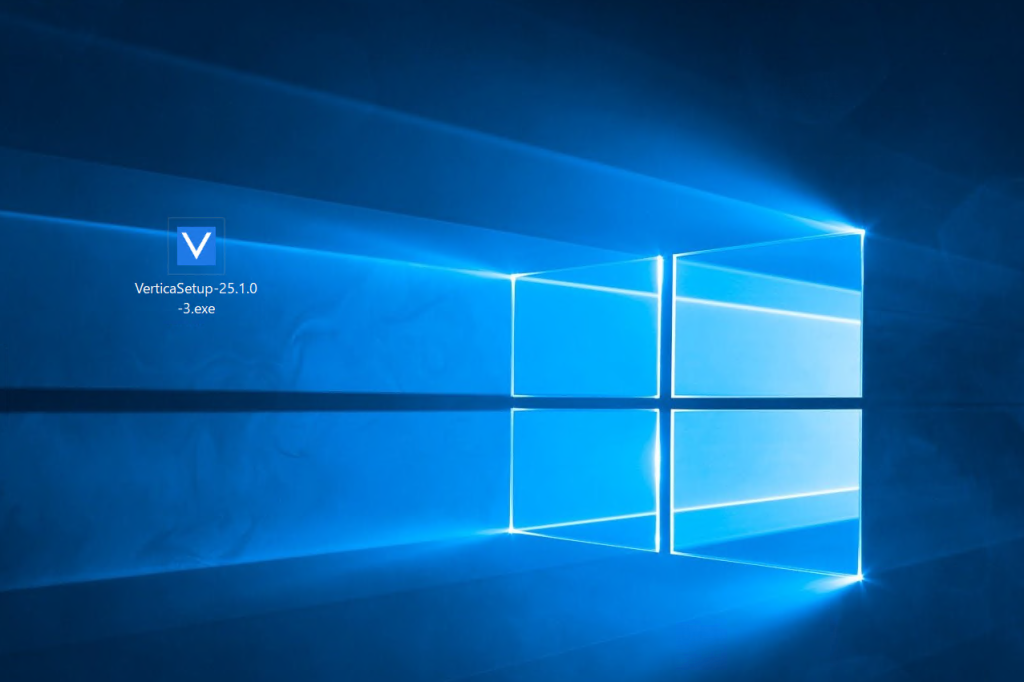
「VerticaSetup-25.1.0-3.exe」ファイルをダブルクリックして実行します。以下のようなセキュリティの警告が表示されたら「実行」ボタンをクリックします。
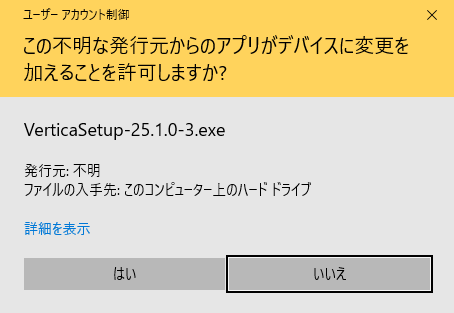
セットアップウィーザードが表示されます。「Install」ボタンをクリックします。
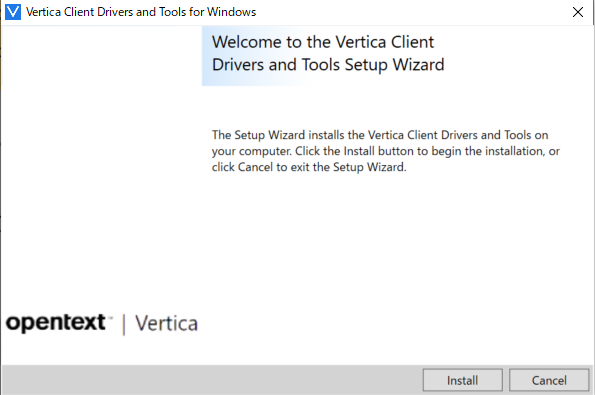
画面左側にインストールするコンポーネントがリストされるので、必要なコンポーネントをチェック後に「Next」ボタンをクリックします。
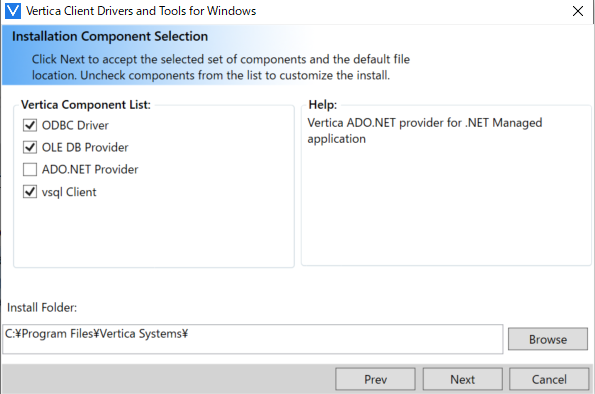
インストールを実施する前の確認画面が表示されます。問題がなければ「Proceed…」ボタンをクリックします。
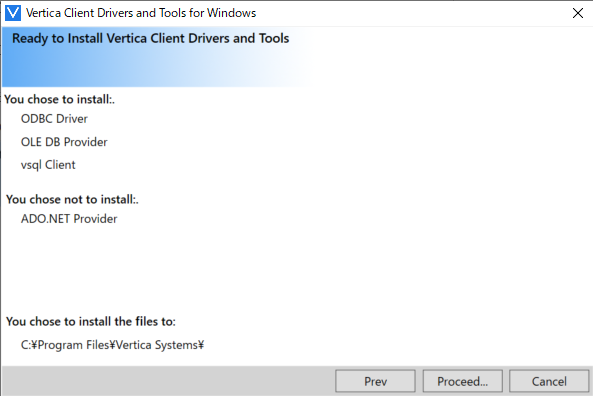
インストール状態を示すプログレスバーが表示されます。
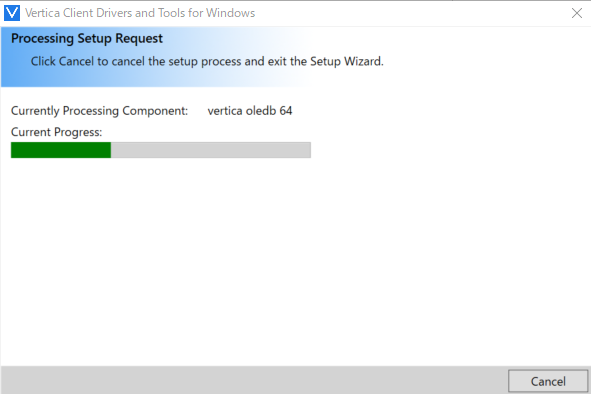
インストールが成功すると以下のような画面が表示されます。「Finish」ボタンをクリックして完了です。
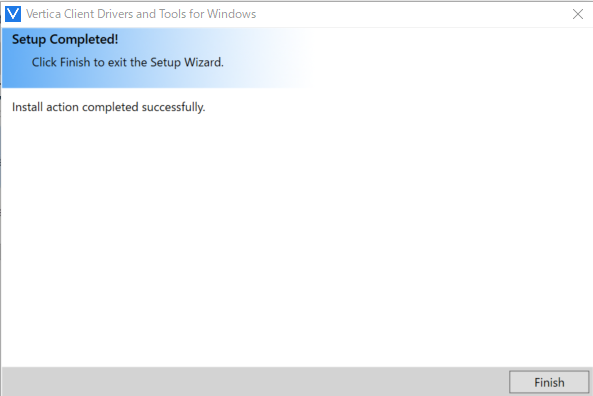
インストールが完了すると、インストール先の親フォルダにはコンポーネント別にフォルダが分けられた状態でインストールされます。

WindowsのPATHなどの環境変数にインストールディレクトリを設定します。
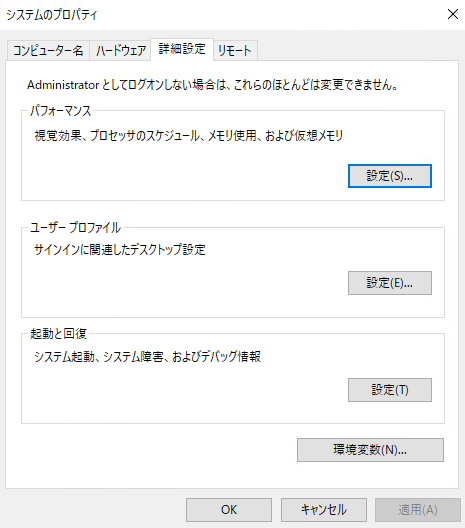
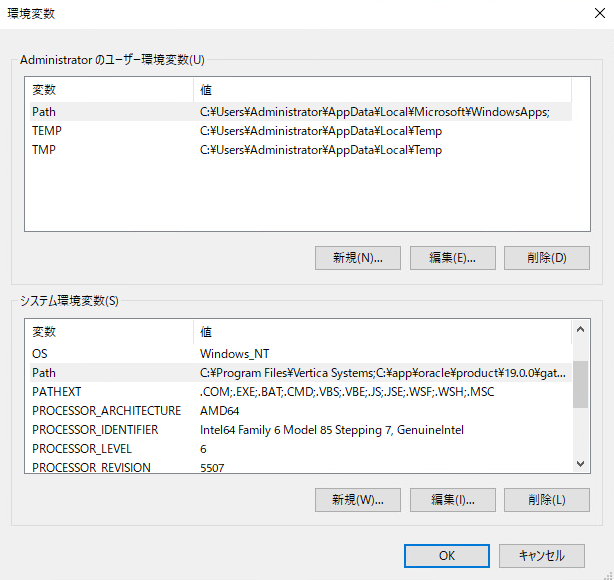
Verticaクライアントのセットアップ(Linux版)
Linux版にはrpm版とtar版の2種類のパッケージがあります。通常はrpm版のパッケージをお使いください。rpm版の場合はインストール先ディレクトリが「/opt/vertica」になりますが、別のディレクトリにインストール先を変更したい場合にはtar版をお使いください。rpm版のインストールは以下のように行います。
|
1 2 3 4 5 6 7 8 9 10 11 |
[root@node1 ~]# rpm -ivh vertica-client-25.1.0-3.x86_64.rpm Verifying... ################################# [100%] Preparing... ################################# [100%] Updating / installing... 1:vertica-client-25.1.0-3 ################################# [100%] Vertica Analytic Database Clients V25.1.0-3 successfully installed on host ip-172-17-20-57.ap-northeast-1.compute.internal To download the latest Vertica documentation in zip or tar format: https://www.vertica.com/documentation/vertica/ [root@node1 ~]# |
tar版のインストールは以下のように行います。/home/dbadminディレクトリの配下にインストールする例を記載します。
|
1 2 3 4 5 6 7 8 9 10 11 12 13 14 15 16 17 18 19 20 |
[root@node1 dbadmin]# tar xvf vertica-client-25.1.0-3.x86_64.tar.gz opt/ opt/vertica/ opt/vertica/java/ opt/vertica/java/lib/ opt/vertica/java/lib/vertica-jdbc-25.1.0-3.jar opt/vertica/java/lib/vertica-jdbc.jar opt/vertica/java/vertica-javadoc.jar opt/vertica/java/vertica-jdbc-25.1.0-3.jar opt/vertica/java/vertica-jdbc.jar opt/vertica/bin/ opt/vertica/bin/vsql opt/vertica/en-US/ opt/vertica/en-US/VerticaMessages.xml opt/vertica/en-US/ODBCMessages.xml opt/vertica/include/ opt/vertica/include/verticaodbc.h opt/vertica/lib64/ opt/vertica/lib64/libverticaodbc.so [root@node1 dbadmin]# |
rpm版、tar版のいずれかでインストールが完了したら、PATHなどの環境変数に設定します。
バージョンアップについて
クライアントのバージョンアップは、「(3) Verticaクライアントのセットアップ方法」で説明した導入手順と同一です。新しいバージョンのクライアントを導入することで、古いクライアントは上書きされます。クライアントは、バージョンを跨いで直接バージョンアップが可能です。Verticaのバージョンアップのように、複数回のバージョンアップの実施は不要です。
なお、ODBCドライバをバージョンアップする場合は、以下の注意点があります。
新しいODBCドライバをインストールしても、既存のDSN設定は変更されません。
クライアントシステムがDSNまたはodbcinst.iniファイルを使用している場合、それらのドライバ設定の変更が必要となる可能性があります。
ODBCドライバのDSN設定については、以下をご確認ください。クライアントシステムがDSNまたはodbcinst.iniファイルを使用している場合、それらのドライバ設定の変更が必要となる可能性があります。
https://docs.vertica.com/25.1.x/en/connecting-to/client-libraries/client-drivers/install-config/odbc/creating-an-odbc-data-source-name-dsn
参考情報
Client drivershttps://docs.vertica.com/25.1.x/en/connecting-to/client-libraries/client-drivers/


